win10在哪激活密鑰,如何查看本機Win10係統的激活碼一直是用戶們關注的問題之一,在使用Windows 10操作係統時,我們需要激活密鑰來驗證係統的合法性,並獲得更多功能和更新的支持。對於許多用戶來說,他們並不清楚自己的Win10係統激活碼具體在哪裏,該如何查看。在本文中我們將介紹幾種簡單的方法,幫助您輕鬆找到和查看Win10係統的激活碼。無論您是需要備份激活碼,還是需要重新激活係統,本文將為您提供解決方案。讓我們一起來了解吧!
方法如下:
1.在Windows10桌麵,右鍵點擊開始按鈕,在彈出的菜單中選擇“運行”菜單項
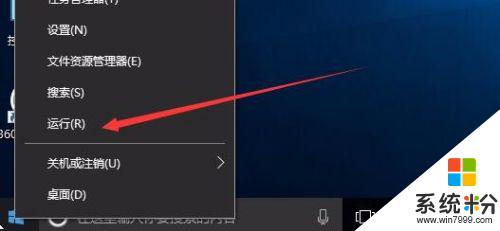
2.這時會彈出運行窗口,在窗口中的文本框內輸入命令regedit。然後點擊確定按鈕後打開注冊表編輯器窗口
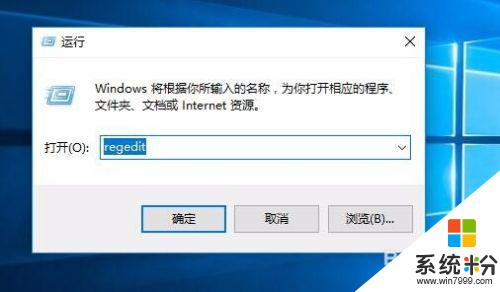
3.在打開的注冊表編輯器窗口中定位到HKEY_LOCAL_MACHINE/SOFTWARE/Microsoft/Windows NT/CurrentVersion/SoftwareProtectionPlatform注冊表項
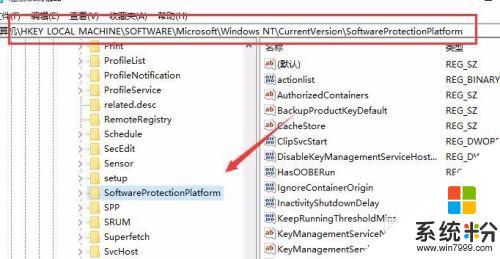
4.接著在右側的窗口中找到BackupProductKeyDefault注冊表鍵值
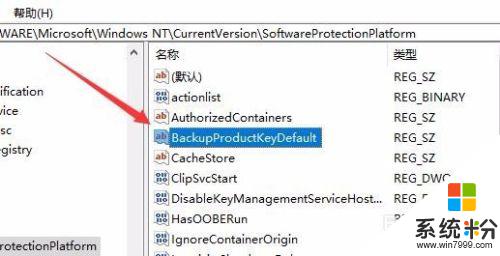
5.雙擊打開BackupProductKeyDefault注冊表鍵值,在編輯窗口中就可以看到係統的激活密鑰了
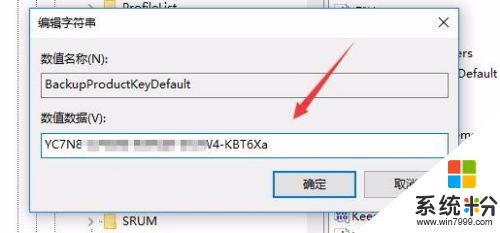
6.另外我們也可以查看係統的激活碼,隻需要在桌麵上右鍵點擊此電腦圖標

7.這時會打開係統屬性窗口,在這裏就可以看到我們的係統激活碼了。
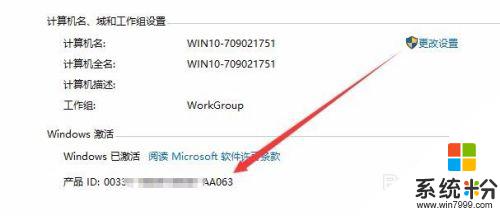
以上是關於win10密鑰激活的全部內容,如有需要,您可以按照本文提供的步驟進行操作,希望對您有所幫助。
win10相關教程